
Brian Curtis
0
1585
111
Ne bi li bilo sjajno kad biste mogli upravljati svim svojim digitalnim radom s jedne nadzorne ploče bez preskakati iz jedne aplikacije u drugu?
Upravljanje programom za e-poštu, glasnikom, preglednikom, Twitter klijentom, popisom obaveza, aplikacijom za pisanje itd. Može postati neugodno kada morate neprestano prebacivati s jednog na drugi. Samostalne aplikacije su izvrsne i dolaze s puno praktičnih značajki. Ali ako nemate široku upotrebu za njih, oni mogu na kraju ometati vaš rad umjesto da ga čine jednostavnijim.
Srećom, optimiziranjem jedne od svojih omiljenih platformi, web preglednika i povezivanjem svih vaših aplikacija u nju, možete je pretvoriti u centralizirani radni prostor odakle možete dobiti većinu, ako ne i sve, svoje redovne zadatke uz smanjeni napor.
Iako se to može postići s bilo kojim preglednikom, mnogo je lakše to učiniti s vodećim onima poput Mozilla Firefox i Google Chrome, jer se oni mogu prilagoditi do najsitnijih detalja. U svrhu ovog posta, držat ćemo se Firefoxa (u sustavu Windows), s nekoliko Chromeovih alternativa.
Instalirajte prave dodatke
Vjerojatno vam niste nepoznanica za proširenja Firefoxa. Dolaze s tako sjajnim značajkama da ih često pokušavate instalirati nekoliko. Ovdje smo naveli neke uobičajene zadatke koje obično obavljate na računalima i ručnim uređajima i proširenja koja vam mogu pomoći da se brinete o njima izravno iz preglednika..

Dobivanje ažuriranja e-pošte
X-Notifier (ili WebMail Notifier) popularan je dodatak koji pomaže u održavanju kartica na vašim web-računima. Pojavljuje se kao sićušna ikona na alatnoj traci i diskretno prikazuje broj nepročitanih poruka e-pošte u vašoj pristigloj pošti. Možete ga koristiti za konfiguriranje različitih računa, uključujući Gmail, Yahoo, AOL itd. Klikom na ikonu e-pošte odvest ćete se izravno u primljenu poštu.
Ako ste korisnik Gmaila, svidjet će vam se proširenje [Nema više dostupnih] ploče Gmail Panel. Predstavlja repliku vašeg pristiglog pošte na ploči koja prekriva prozor preglednika, a da ga ne pokrivate u potpunosti. Možete ga otvoriti ili zatvoriti jednim klikom i obaviti sve operacije koje izvodite u inačici Gmail s karticama.
Za korisnike Chromea: X-prijavitelj, Gmail Offline
Pisanje i uređivanje
MarkDown Editor [No Longer Available] predstavlja čisto i jednostavno za korištenje okruženje pisanja običnim tekstom uz podršku za Markdown. Sadržaj Markdown i odgovarajući HTML izlaz možete prikazati na susjednim okomitim ili horizontalnim oknima. Dodatak također ima značajke za skrivanje HTML ploče, primjenu vanjskog CSS-a i izvoz sadržaja u HTML.
Za korisnike Chromea: Prostor za pisanje [više nije dostupno], pisac
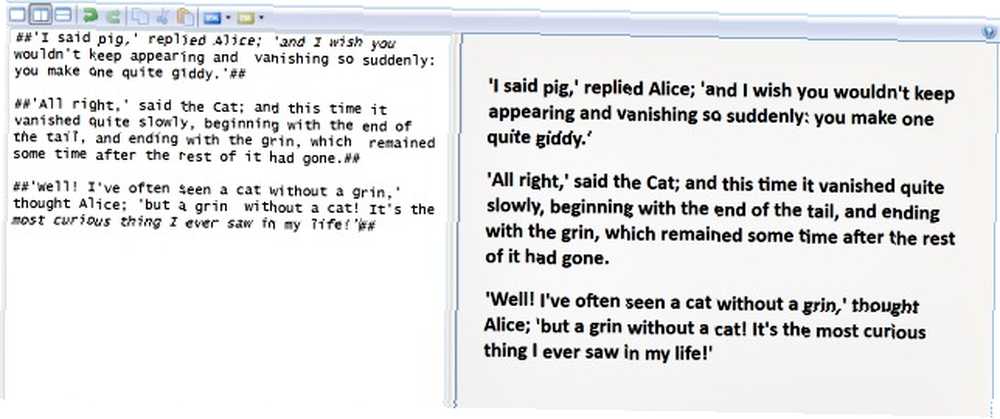
Ako vam treba nešto značajnije za vaše pisanje, možda ćete naći nešto korisno u Aaronovom postu o web-alatima za pisce. 5 Web-alata za bilo koji preglednik koji bi svaki pisac trebao koristiti 5 web-baziranih alata za bilo koji preglednik koji svaki pisac treba Koristite Kao pisci, na raspolaganju nam je puno alata. A budući da me također zanima tehnologija, stalno pronalazim aplikacije i tehnike koje su korisne. Htio sam sve jednostavno pružiti ... .
Uređivanje koda i uklanjanje pogrešaka
Firefoxovo proširenje Firebug [No Longer Available] smatra se obaveznim za programere. Instalirajte ga kako biste koristili različite alate za rukovanje elementima HTML, CSS i Javascript na bilo kojoj web stranici.
Za korisnike Chromea: ShiftEdit, Codenvy IDE
razgovor
Nabavite ekstenziju Cryptocat [No Longer Available] Firefox za šifrirane sesije razgovora. Ako želite upotrebljavati Google+ Hangouts, to možete učiniti iz gore spomenutog proširenja ploče Gmail. Tidy Facebook Chat popularno je proširenje za zamjenu izvornog Facebook messengera. Chatzilla [Nema više dostupnih] i Freenode IRC klijent [Nema više dostupnih] odličan su izbor ako IRC koristite za komunikaciju.
Za korisnike Chromea: glasnik imo, CIRC
Dijeljenje društvenih medija
S uslugom Shareaholic [No Longer Available] možete objavljivati ažuriranja na različitim društvenim mrežama i web stranicama. Odaberite između nekoliko opcija, uključujući Twitter, Facebook, Reddit i Hacker News. Ikona proširenja pojavljuje se u samoj adresnoj traci, što olakšava dijeljenje bilo koje web stranice jednim klikom na gumb.
Za korisnike Chromea: Buffer, Cortex
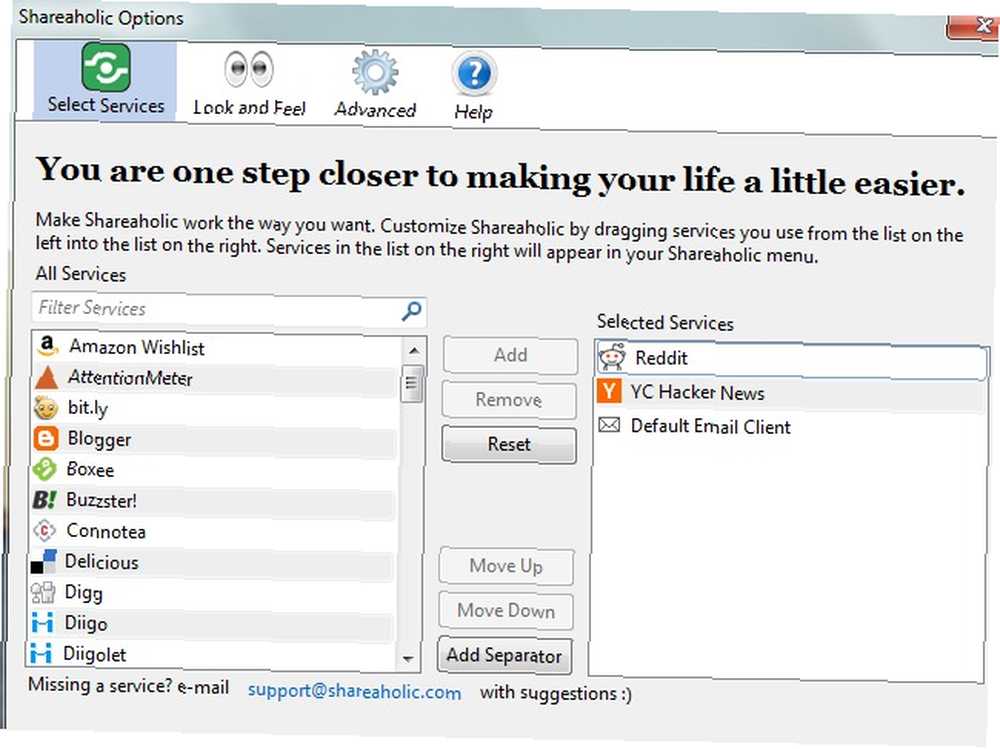
Čitanje sadržaja
Bambusov čitač feeda (Nema više dostupnih) i NewsFox [Nema više dostupnih] nekoliko su dobrih proširenja za čitanje i pretplatu na RSS sažetke. Ako ste korisnik Feedlyja, umjesto toga možete instalirati Feedlyjevo proširenje Firefox [No Longer Available]. Postoji i Chrome proširenje za Feedly.
Jeste li znali da možete stvoriti čitač feeda izravno unutar Google Spreadsheet-a. Napravite čitač RSS feeda pomoću Google Spreadsheet-a. Napravite čitač RSS feeda pomoću Google proračunske tablice Tražeći što praktičniju, svakodnevnu upotrebu za svoju rastuću kolekciju Google proračunskih tablica, odlučio sam vidjeti hoću li Mogao bih upotrijebiti jednu funkciju koju ovdje još nisam opisao na MUO-u, a koja se zove "ImportFeed". ?
Za korisnike Chromea: Pročitajte Saikatov post o izvrsnim RSS proširenjima za Chrome Local Reader - 6 izvrsnih RSS proširenja za Chrome Local Reader - 6 izvrsnih RSS proširenja za Chrome RSS igra je širom otvorena. RSS agregatori ponovno su u groznici hranjenja. Ali tada, pleme čitača hrane za hranu već je bilo ... uglavnom smo imali vremena za kralja. Google Reader će biti mrtav ...
FTP prijenosi
Upotrijebite FireFTP [No Longer Available] za lako prijenos datoteka na vaš FTP / SFTP poslužitelj. Saznajte više o njegovim značajkama FireFTP je moćan Firefox FTP klijent koji možete koristiti u svom pregledniku. FireFTP je moćan Firefox FTP klijent koji možete koristiti u svom pregledniku. Ako ste ikada radili bilo kakvu vrstu web upravljanja, vjerojatno ste koristili FTP u nekom ili onom trenutku. Većina web domaćina imat će primitivni program za prijenos datoteka nego što ga možete koristiti izravno iz svog… .
Za korisnike Chromea: Nažalost, ne postoje nijedna proširenja FTP klijenta koja bi bila vrijedna spomena. Ali datoteke i dalje možete prenijeti na vaš poslužitelj iz Chromea koristeći net2ftp, FTP klijent koji se temelji na webu.
Zadaci i podsjetnici
Pomoću ReminderFox [No Longer Available] možete postaviti podsjetnike i kreirati popise obaveza brzo. Samo odaberite datum u kalendaru koji se nalazi u bočnoj traci glavnog prozora dodatka i kliknite na Dodavanje događaja, upišite opis stavke popisa i pritisnite u redu. Prelazite s popisa podsjetnika na popis obveza pomoću padajućeg izbornika koji se nalazi na vrhu.
Neke web aplikacije poput Todoista dolaze s vlastitim ekstenzijama za preglednike, tako da ih možete instalirati ako koristite određene aplikacije.
Za korisnike Chromea: Any.do, Todoist [Nema više dostupnih] ili pogledajte kako možete postaviti podsjetnike pomoću višenamjenskog okvira 11 Brzi trikovi da biste postali korisnik Omnibox-a Chrome Chrome 11 Brzi trikovi da biste postali korisnik Omnibox-a Chrome Chrome Želite li postati korisnik snage Omnibox i uštedjeti puno vremena i pritisaka na tipke? Sve što trebate je nekoliko dobrih ekstenzija i malo znanja o tome kako prilagoditi postavke pretraživanja ... .

Pretraživanje slika
FlickrBlogger dodaci za skidanje Flickr donose vam besplatne slike za komercijalnu upotrebu uz uvjet pripisivanja. Ako želite Creative Commons slike ili druge medije iz drugih izvora, a ne Flickr, dodatak CC Search može vam pomoći da ih pronađete.
Za korisnike Chromea: CC pretraga
Dodajte još nekoliko podešavanja
Upotrijebite redovito ažurirani popis MakeUseOf najboljih dodataka za Firefox da biste dobili više proširenja koja će odgovarati vašim potrebama. Dobijte još veću kontrolu nad Firefoxom instaliranjem jedne ili više Greasemonkey skripti.
Za korisnike Chromea: Najbolja proširenja za Chrome
U slučaju da ne pronađete odgovarajuća proširenja za određene zadatke, umjesto toga upotrijebite internetske aplikacije. Ako koristite Gmail, naš vodič za upotrebu energije o Gmailu može vam pomoći da najbolje iskoristite ugrađene značajke Gmaila da bi olakšali vaš rad..
Budite oprezni prilikom instaliranja dodataka. Koliko je moguće, birajte samo one koji su apsolutno potrebni, jer previše njih može usporiti Firefox. Onemogućavanje onih proširenja koja ne koristite često je također dobar način da im se onemogući da troše previše resursa i uvode zaostajanje. Eksperimentirajte s nekoliko drugih tehnika kako biste spriječili da Firefox postane nepodnošljivo spor. Kako sačuvati Firefox od toga da postane nepodnošljivo spor, kako da Firefox ne postane nepodnošljivo spor i ne volim Firefox. Mislim da je riječ o monolitnom, ogromnom i teškom pretraživaču, a njegova se arhitektura utemeljena na XPI-u osjeća sporo i datirano. Firefox je fleksibilniji od ostalih preglednika kao što je Chrome, ali se i postupno usporava ... .
Ako ste korisnik Chromea, naučite kako spriječiti Chrome da zakači sve svoje RAM memorije. Je li Chrome Hogging sav vaš RAM? Neka se ponaša s ova dva proširenja Je li Chrome hoggiranje sav vaš RAM-a? Neka se ponaša s ova dva proširenja Chrome ili Firefox? Ovo bi moglo biti najtoplije pitanje u današnjoj tehnološkoj zajednici, a za koje nikad nećete naći izravan odgovor. Osobno, mislim da su oba preglednika sjajna, ali više koristimo Firefox… Možete otići korak dalje i naučiti kako postati korisnik energije Chrome-a Kako postati korisnik Chrome-ovog napajanja, 1. dio - Master Keyboard Kako postati korisnik Chrome-a, prvi dio - Master Keyboard Google Chrome već je neko vrijeme preglednik izbora za mnoge, a iako većina naših web preglednika može učiniti prilično impresivne stvari, Chrome je nastavio privlačiti korisnike napajanja,… .
Kombinirajte svoju novu nadzornu ploču snagom IFTTT-a i možda ste upravo sebi postavili novog virtualnog pomoćnika.
Stvorite više prostora na zaslonu
Nakon što instalirate ispravna proširenja, vrijeme je da očistite prozor preglednika skrivanjem nepotrebnih elemenata. Desnom tipkom miša kliknite prazno područje pokraj posljednje kartice i odaberite Prilagođavanje mogućnost iz izbornika na alatnoj traci koji se pojavi.
U dijaloškom okviru koji će se pojaviti odaberite ikonu svakog dodatka za koji znate da ćete ga često koristiti i povucite ga na navigacijsku alatnu traku, tj. Alatnu traku koja drži adresnu traku. Zatim kliknite gumb Dodajte novu alatnu traku unesite naziv nove alatne trake i povucite ikone dodataka koje namjeravate povremeno koristiti (čitač feeda, FTP itd.) na ovu alatnu traku.
Na ovu ovu alatnu traku možete dodati ikone izvornih značajki poput oznaka, povijesti itd. Nakon što ste zadovoljni s rasporedom ikona, kliknite ikonu Gotovo gumb za izlaz iz dijaloškog okvira.
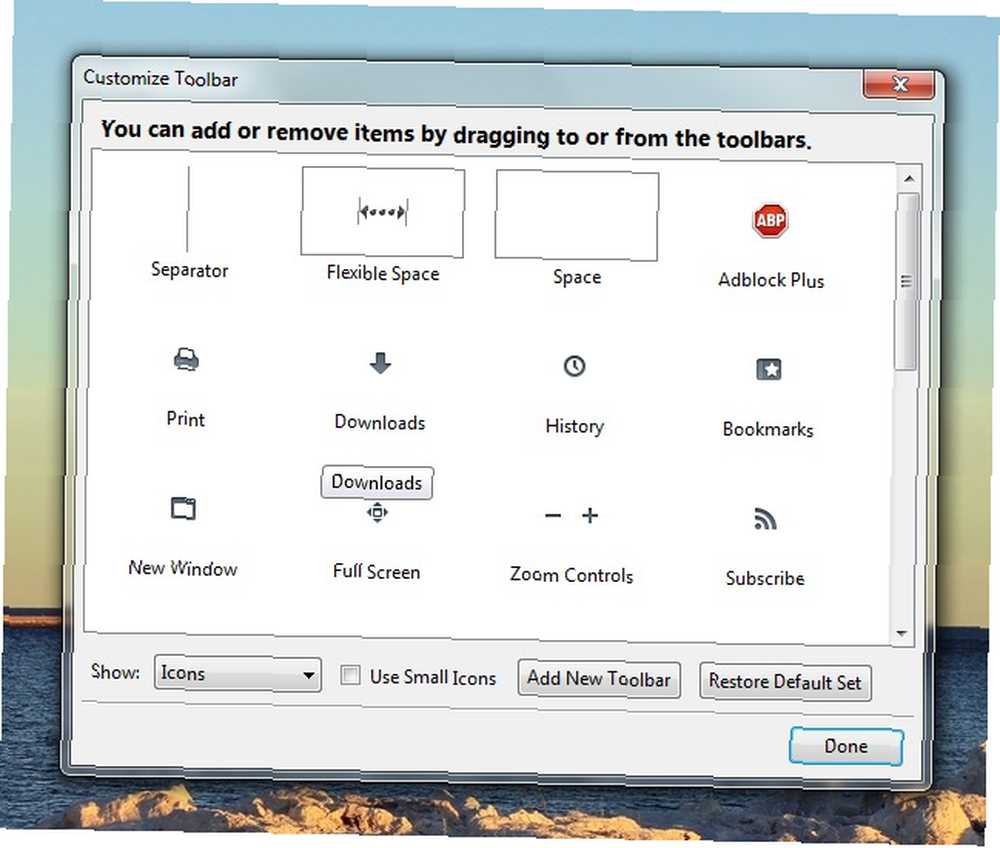
Vratite se na izbornik alatne trake i sakrijte sve alatne trake, osim navigacijske alatne trake, poništite odabir odgovarajuće opcije. Sada imate adresnu traku, traku za pretraživanje i skup prečaca do svojih omiljenih aplikacija, a sve uredno raspoređene u jednom redu. Ako želite pristupiti značajkama s drugih alatnih traka, uvijek ih možete privremeno prikazati.

Iskoristite prednost Prikvačene kartice značajka da bi se vaše uobičajene web aplikacije, kao što je uređivač teksta ili uređivač slika, prikvačile na preglednik i bile izvan pogona, spremne za pristup s jednim klikom.
Naučite prečace na tipkovnici
Korištenje prečaca na tipkovnici može ubrzati vaš tijek rada i umanjiti one ponavljajuće klikove miša, koji vam ergonomsko svakako odgovaraju. Oznaka MakeUseOf-ovih varalica za Firefox prečace na Windows-u i Firefox prečace na Macu. Možete ih upariti s ShortcutFoo, internetskom uslugom koja vam omogućuje izradu prilagođenih vježbi za učenje prečaca.
Ako to ne želite, ne morate ih sve naučiti. Čak i ako znamo da slijedeće nekoliko može biti vrlo korisno:
- Kružite se kroz kartice (Ctrl + Tab)
- Stvaranje oznake (Ctrl + D)
- Izrezati (Ctrl + X), kopirati (Ctrl + C), zalijepiti (Ctrl + V)
- Umanjivanje (Ctrl + +), Umanjivanje (Ctrl + -)
- Osvježi stranicu (F5)
- Pređite u način preko cijelog zaslona (F11)
- Kartica zatvori (Ctrl + W)
- Dodajte .com u adresnu traku (Ctrl + Enter)
- Uđite u način privatnog pregledavanja (Ctrl + Shift + P)
Za korisnike Chromea: Prečice za Google Chrome

Zaključak
Bez obzira želite li se prebaciti na Firefox ili samo želite dodatno istražiti njegove značajke, korisnički priručnik za Firefox može vam reći što trebate znati.
Za korisnike Chromea: Jednostavan vodič za Google Chrome
Nakon što ste prilagodili preglednik svom zadovoljstvu, odvojite nekoliko dana da ga dobro ugradite u svoj tijek rada. Postoji velika vjerojatnost da ćete uskoro biti spremni deinstalirati one izvorne aplikacije za koje ste mislili da ne možete živjeti.
Koji trikovi i web aplikacije pojednostavljuju radni tijek? Javite nam se u komentarima.
Kreditna slika: Umjetnost društvenih medija putem mkhmarketinga











